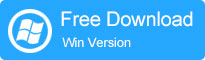
Si su biblioteca de iTunes tiene miles de canciones, videos, películas o libros, encontrará que el almacenamiento del disco duro que se usa para la descarga se vuelve cada vez más más pequeño, obviamente podría ser un buen momento para pensar en descargar esa biblioteca a un disco duro externo o un disco interno separado. Muchas personas piensan que la transmisión de la Biblioteca de iTunes podría ser una tarea difícil, pero de hecho se puede terminar muy pronto. En esta página, le mostraremos dos formas diferentes de transferir o exportar la biblioteca de iTunes al disco duro externo en pocos clics. Puede compararlos y decidir cuál es mejor según sus propias necesidades. Para empezar, asegúrese de que su disco duro externo tenga suficiente espacio para almacenar toda su biblioteca y mantener sus archivos organizados con calificaciones, playcounts y otros metadatos.
Haga clic para copiar la biblioteca iTunes al disco duro externo con herramienta de terceros
Sabemos que la biblioteca iTunes en su computadora de escritorio siempre tiene el mismo contenido en su iDevice, por lo que puede exportar directamente los datos de iDevice a la computadora y luego copiarlos a su disco duro externo como desee. Para llegar a él, necesita asistente de iOS Mobilekin (Windows o Mac) como su ayudante, que permite a los usuarios transferir todos los contenidos en su iDevice a la computadora con un simple clic. Ahora, instale el programa en su computadora Windows o Mac, y luego siga los pasos a continuación para iniciar su proceso.
![]()
Paso 1 Inicie el programa y conecte su dispositivo
Ejecute el programa después de la instalación, luego vincule su iPad, iPhone o iPod Touch a su computadora personal con el cable USB. Entonces el programa detectará su dispositivo automáticamente. Aquí, debe instalar iTunes en la computadora al principio.
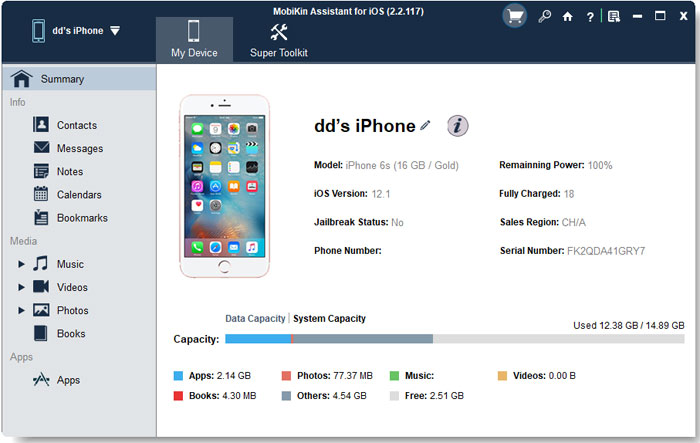
Paso 2 Exportar de PC a disco duro externo
En el panel izquierdo del programa, puede ver muchas carpetas de archivos, como música, películas, programas de televisión, podcasts, listas de reproducción, tonos de llamada, etc. Simplemente ingrese estas carpetas y marque todos los archivos de la biblioteca de iTunes en el programa, luego haga clic en el botón «Exportar» para guardarlos en su computadora.
See also: [Guía] Cómo respaldar iPhone desde iTunes a un disco duro externo
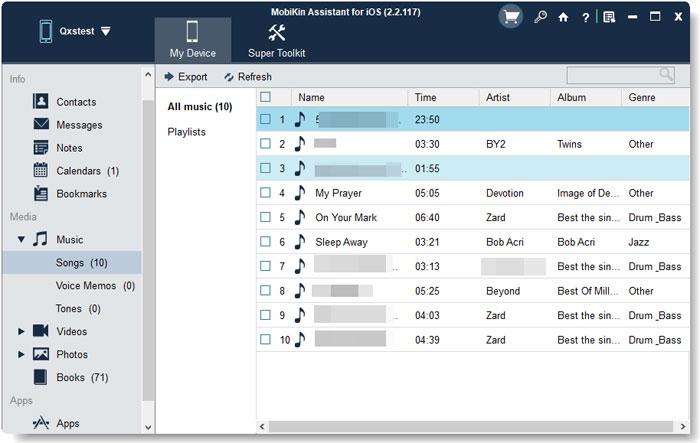
Encuentre la carpeta de salida y conecte su disco duro externo a la computadora, luego puede copiar y pegar directamente todo el contenido al disco duro conectado con un solo clic.
![]()
![]()
Cómo cifrar la biblioteca de iTunes
El mejor administrador de archivos de iOS que no puede perderse
Método gratuito para transferir o sincronizar la biblioteca de iTunes al disco duro externo
En primer lugar, ejecute iTunes y abra la opción de preferencia de iTunes en el programa. Luego, haga clic en «Avanzado»> «Copie archivos a la carpeta de medios de iTunes al agregar a la biblioteca» para garantizar que todos los archivos sincronicen a iTunes se hayan guardado por completo en la carpeta de medios.

Luego, deberá organizar su biblioteca utilizando la función incorporada de iTunes para eso. Haga clic en «Archivo» y elija «Biblioteca»> «Organizar Biblioteca» para seleccionar la opción de «Consolidar archivos» como muestra la imagen a continuación.

Finalmente, conecte el disco duro externo a la computadora, y luego encuentre su carpeta de medios de iTunes y arrástrelo directamente al disco duro como desee. Si no puede encontrar la carpeta de iTunes en su computadora Windows o Mac, a continuación hay pocos sitios para su referencia:
– Mac OS X:/Usuarios/nombre de usuario/música
– Windows XP: Documentos y configuraciones UserName My Documents My Music
– Windows Vista: Users UserName My Music
– Windows 7 u 8: Users UserName Music
Artículos relacionados
Cómo transferir fotos desde el iPhone X/8/7 al iPad
Consejos para transferir o copiar contactos de iPhone a computadora
Cómo transferir música o canciones de iPod a iPhone
